विषयसूची:
- चरण 1: एक शक्ति स्रोत जोड़ना
- चरण 2: पकड़ (वैकल्पिक)
- चरण 3: प्रदर्शन
- चरण 4: कनेक्शन
- चरण 5: कनेक्शन भाग II
- चरण 6: शक्ति स्रोत को लागू करना
- चरण 7: बैकलाइट चालू करें
- चरण 8: ओएस
- चरण 9: ब्लूटूथ कीबोर्ड
- चरण 10: अंतिम स्पर्श

वीडियो: मिनी रास्पबेरी पाई लैपटॉप!: 10 कदम

2024 लेखक: John Day | [email protected]. अंतिम बार संशोधित: 2024-01-30 09:21

मिनी रास्पबेरी पाई लैपटॉप कैसे बनाया जाए, इस पर एक ट्यूटोरियल में आपका स्वागत है!
चरण 1: एक शक्ति स्रोत जोड़ना
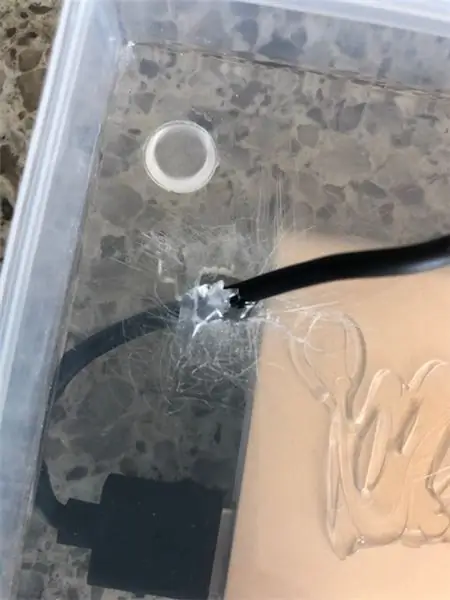
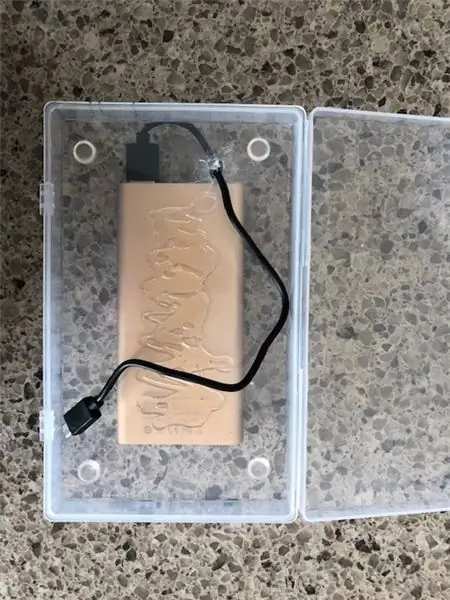
हेडफोन जैक, एचडीएमआई आउटपुट, यूएसबी आउटपुट और चार्जिंग पोर्ट के लिए बॉक्स में छेद करें। इसके अलावा, पावर स्रोत को बॉक्स के निचले भाग में जोड़ें।
चरण 2: पकड़ (वैकल्पिक)

मैंने अपने पावर स्रोत के निचले हिस्से में न्यूनतम ग्रिप जोड़ी है ताकि लैपटॉप टेबल के आर-पार न फिसले।
चरण 3: प्रदर्शन

अपने प्रदर्शन को बॉक्स के शीर्ष भाग में रखें और जगह पर सुरक्षित करें।
चरण 4: कनेक्शन

LCD हैट को डिस्प्ले से कनेक्ट करें।
चरण 5: कनेक्शन भाग II

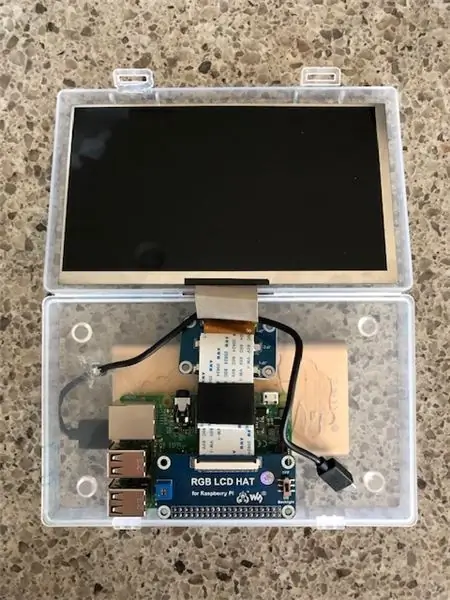
LCD हैट के दूसरे सिरे को मदरबोर्ड से कनेक्ट करें।
चरण 6: शक्ति स्रोत को लागू करना

अपने पावर स्रोत को मदरबोर्ड से कनेक्ट करें, आपको एक प्रकाश देखना चाहिए।
चरण 7: बैकलाइट चालू करें
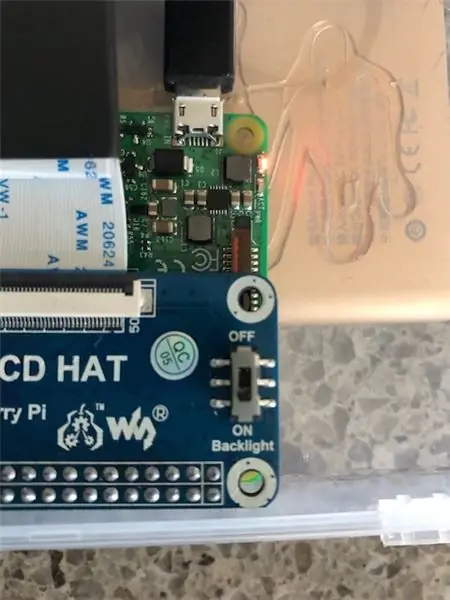

डिस्प्ले की बैकलाइट को LCD हैट से स्विच ऑन करके चालू करें।
चरण 8: ओएस
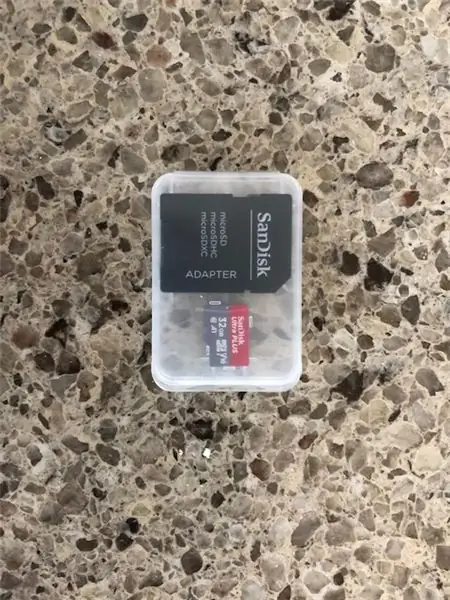
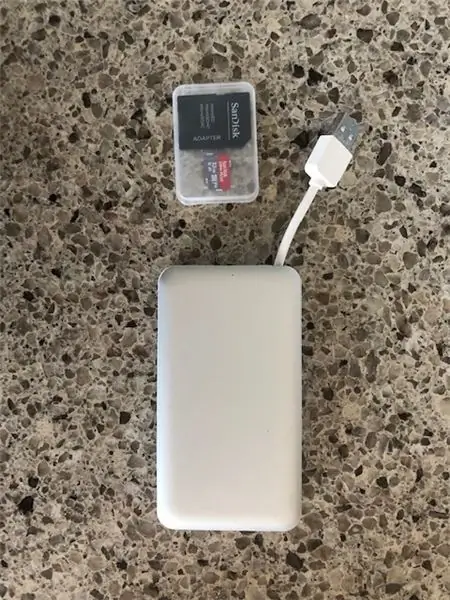
क्योंकि ऑपरेटिंग सिस्टम के बिना एक कंप्यूटर बिना कप के एक कप कॉफी की तरह ही बेकार है, हमें एक को स्थापित करने की आवश्यकता है। या तो रास्पियन या उबंटू काम करेगा, रास्पियन एनओओबीएस ओएस अनुभवहीन के लिए सबसे अच्छा काम करेगा।
चरण 9: ब्लूटूथ कीबोर्ड


लैपटॉप को नियंत्रित करने के लिए ब्लूटूथ कीबोर्ड को मदरबोर्ड से कनेक्ट करें।
चरण 10: अंतिम स्पर्श
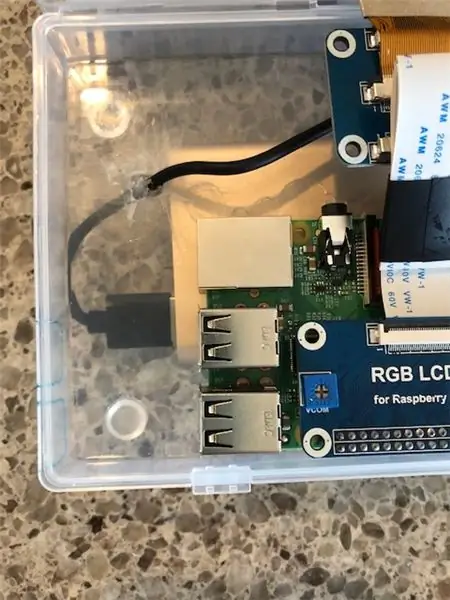
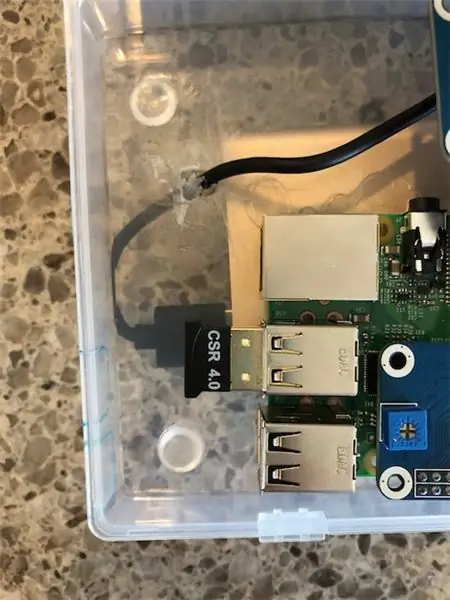
कीबोर्ड से ब्लूटूथ कनेक्टर को मदरबोर्ड में प्लग करें और मेमोरी कार्ड में ओएस के साथ मदरबोर्ड के पीछे स्लाइड करें।
सिफारिश की:
रास्पबेरी पाई के साथ एलईडी ब्लिंक - रास्पबेरी पाई पर GPIO पिन का उपयोग कैसे करें: 4 कदम

रास्पबेरी पाई के साथ एलईडी ब्लिंक | रास्पबेरी पाई पर GPIO पिन का उपयोग कैसे करें: हाय दोस्तों इस निर्देश में हम सीखेंगे कि रास्पबेरी पाई के GPIO का उपयोग कैसे करें। अगर आपने कभी Arduino का इस्तेमाल किया है तो शायद आप जानते हैं कि हम LED स्विच आदि को इसके पिन से जोड़ सकते हैं और इसे इस तरह काम कर सकते हैं। एलईडी ब्लिंक करें या स्विच से इनपुट प्राप्त करें ताकि
रास्पबेरी पाई 3 पर रास्पियन बस्टर स्थापित करना - रास्पबेरी पाई 3बी / 3बी+ के साथ रास्पियन बस्टर के साथ शुरुआत करना: 4 कदम

रास्पबेरी पाई 3 पर रास्पियन बस्टर स्थापित करना | रास्पबेरी पाई 3 बी / 3 बी + के साथ रास्पियन बस्टर के साथ शुरुआत करना: हाय दोस्तों, हाल ही में रास्पबेरी पाई संगठन ने रास्पियन बस्टर नामक नया रास्पियन ओएस लॉन्च किया। यह रास्पबेरी पाई के लिए रास्पियन का एक नया संस्करण है। तो आज इस निर्देश में हम सीखेंगे कि रास्पबेरी पाई 3 पर रास्पियन बस्टर ओएस कैसे स्थापित करें
पाई-बेरी लैपटॉप-- क्लासिक DIY लैपटॉप: 21 कदम (चित्रों के साथ)

पाई-बेरी लैपटॉप-- क्लासिक DIY लैपटॉप: मैंने जिस लैपटॉप को "द पाई-बेरी लैपटॉप" बनाया है, वह रास्पबेरी पाई 2 के आसपास बनाया गया है। इसमें 1GB रैम, क्वाड कोर सीपीयू, 4 यूएसबी पोर्ट और एक ईथरनेट पोर्ट है। लैपटॉप दैनिक जीवन की जरूरतों को पूरा करता है और वीएलसी मीडिया प्लेयर, मोज़िला फ़ायरफ़ॉक्स, अर्दु
रास्पबेरी पाई 3 बी में एचडीएमआई के बिना रास्पियन स्थापित करना - रास्पबेरी पाई 3बी के साथ शुरुआत करना - अपना रास्पबेरी पाई सेट करना 3: 6 कदम

रास्पबेरी पाई 3 बी में एचडीएमआई के बिना रास्पियन स्थापित करना | रास्पबेरी पाई 3बी के साथ शुरुआत करना | अपना रास्पबेरी पाई 3 सेट करना: जैसा कि आप में से कुछ लोग जानते हैं कि रास्पबेरी पाई कंप्यूटर काफी शानदार हैं और आप पूरे कंप्यूटर को सिर्फ एक छोटे बोर्ड पर प्राप्त कर सकते हैं। रास्पबेरी पाई 3 मॉडल बी में क्वाड-कोर 64-बिट एआरएम कोर्टेक्स ए 53 है। 1.2 गीगाहर्ट्ज़ पर क्लॉक किया गया। यह पाई 3 को लगभग 50
धीमे/मृत लैपटॉप को तेज़ लैपटॉप में बदलने के लिए लैपटॉप सीपीयू (और अन्य कूल स्टफ!) को कैसे अपग्रेड करें !: 4 कदम

धीमे/मृत लैपटॉप को तेज़ लैपटॉप में बदलने के लिए लैपटॉप सीपीयू (और अन्य कूल सामग्री!) बहुत पुराना है… LCD को तोड़ दिया गया था और मुख्य हार्ड ड्राइव को जब्त कर लिया गया था इसलिए लैपटॉप अनिवार्य रूप से मृत हो गया था….. फोटो देखें
